Методе обнове иПхоне-а кроз или без итела

- 1121
- 140
- Roman Fritsch
Рестаурација паметног телефона, укључујући иПхоне, једна је од екстремних мера и власници мобилних уређаја на њега се прибегавају у случају озбиљних проблема са функционисањем, што се може појавити због неуспешног ажурирања фирмвера, Јелбреика, системских грешака и других неуспех. Режим опоравка омогућава уређају да врати претходне перформансе, док поступак укључује губитак података похрањених у меморији телефона, као и постављена подешавања. Да бисте обновили Аппле Аппле уређаје, препоручује употребу иТунес Сервице, међутим, то није једини начин да се обновите рад уређаја, постоје и друге, не мање ефикасне опције. Размислите о томе како задатак можете да испуните помоћу итела или без њега.

Враћање фабричких поставки иПхоне-а, иПад путем иТунес-а
Пре враћања иПхоне-а кроз иТунес апликацију или на било који други начин, потребно је припремити мобилни уређај за поступак одржавањем потребних информација са уређаја, јер неће бити корисничких података остало у меморији паметног телефона. Након рестаурације, систем је такође могуће ажурирати, за које треба да будете спремни.
Важан. Да бисте вратили информације након присилног пражњења у фабричке параметре или ажурирање, важно је правити резервне копије. Од тога можете да вратите корисничке податке користећи рачунар или директно са мобилног телефона.Кроз иТунес можете да испустите уређај на фабричке поставке и вратите корисничке податке. По завршетку припремног рада можете прећи на поступак.
Како обновити иПхоне користећи иТунес:
- Преузимамо инсталатер свеже верзије програма из службеног ресурса, инсталирајте га на рачунар или лаптоп иТунес.
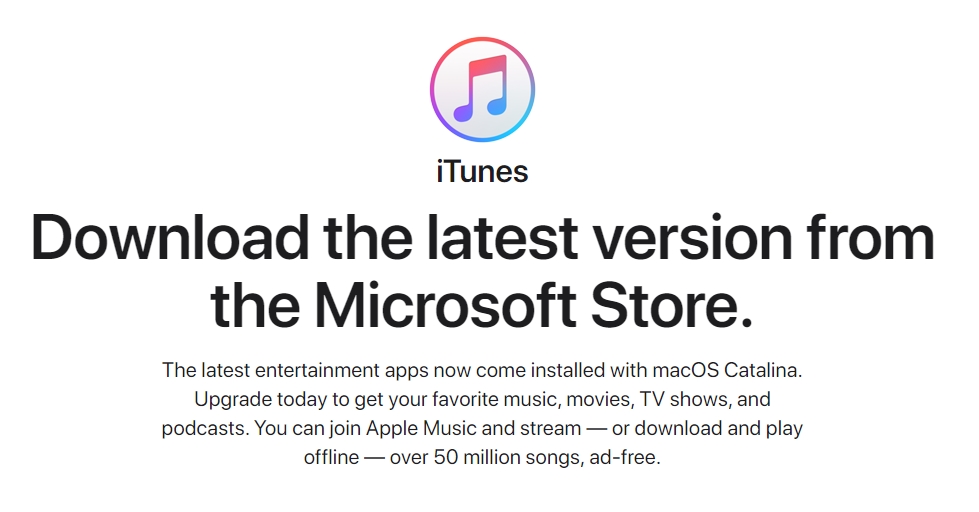
- Смартпхоне повезујемо на рачунар помоћу оригиналног УСБ кабла, ако је потребно, унесите лозинку за уређај или потврдите радњу.
- Сипајте дугмад "исхрана" и "кући" неколико секунди, након чега пудимо тастер за укључивање, док држимо "дом". Порука о иПхоне-у преласку на режим опоравка појавиће се на екрану уређаја.

- У прозору иТунес одаберите повезани уређај и на отвореном на страници кликните на дугме "Ресторе иПхоне", потврдите радњу.
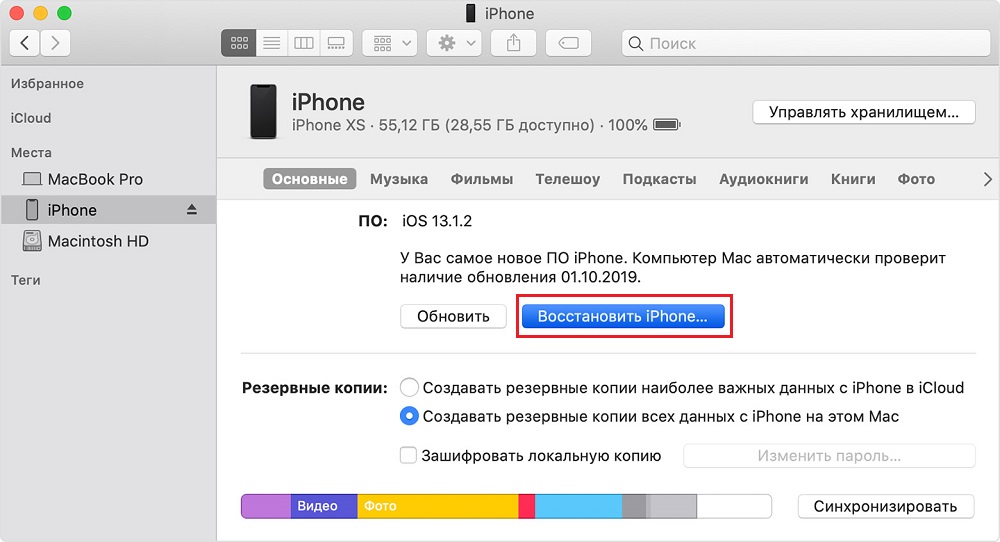
- Поновљено притискање "Враћање" ће осигурати почетак процеса рестаурације и уградње нове верзије ОС-а. Надаље, поступак се врши аутоматски, корисник остаје да чека свој завршетак.
Опоравак иПхоне-а преко ИЦлоуд-а или иТунес на рачунару
Ако сте направили резервну копију унапред и сачували га на иЦлоуд или на рачунару, тада можете лако да вратите податке на иПхоне-у након ресетовања.
Да бисте извршили опоравак у иТунесу, предузимамо следеће кораке:
- Повежите мобилни уређај преко УСБ-Схенера на рачунар и покрените иТунес.
- У програму изаберите повезани уређај.
- На главној страници уређаја у блоку "резервне копије", изаберите жељену опцију и кликните на дугме "Врати" из копије (или у главном менију апликације, изаберите "Датотека -" Уређаји "-" Вратите се са резервне копије Копија ").
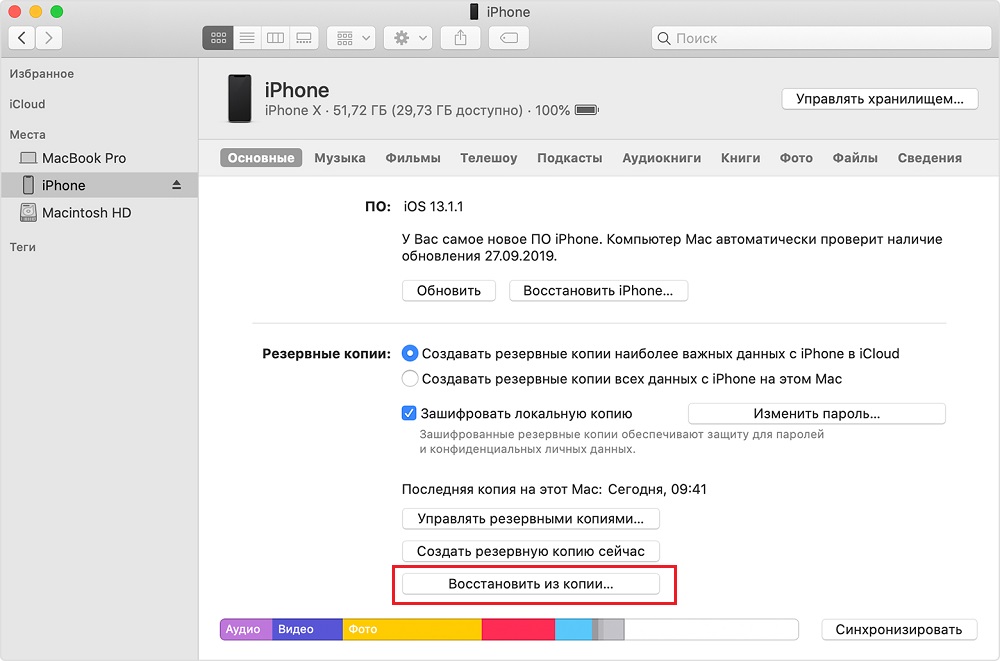
- Ако је иЦлоуд мени активан "Пронађите иПхоне", то би требало искључити, у противном неће почети процес.
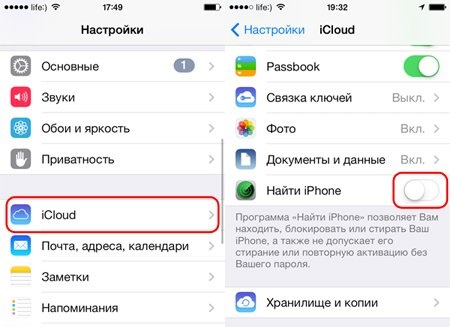
- Очекујемо крај поступка.
Да бисте вратили иПхоне са резервне копије иЦлоуд, приковање мастер поставки користе се приликом укључивања паметног телефона након ресетовања.
Подразумеване копије иПхоне, иПад, иПод тоуцх су компатибилни, односно можете преузети копију направљену од другог иПхоне-а или иПад на уређај.
ИПХОНЕ Рецовери преко Ицлоуд без рачунара
Ако сте сачували копију података о иЦлоуду, креираној на иТунес-у или са паметног телефона, можете да учините без учешћа рачунара, што сте завршили све потребне манипулације на телефону, који ће захтијевати стабилан Интернет на уређају.
Да бисте спровели поступак помоћу меморије облака, радимо следеће:
- У подешавањима мобилног уређаја идемо на одељак "Ицлод".
- Кликните на "Врати ИЦлоуд" са копирања и изаберите одговарајућу копију са листе доступних опција.
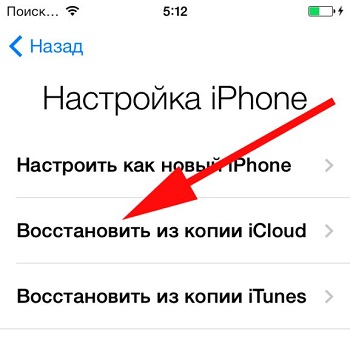
- Чекамо крај оптерећења података (процес обично није брз и зависи од обима података, у просеку траје око пола сата).
Са трећим применама
Можете да вратите иПхоне фирмваре или корисничке податке, укључујући софтвер трећег ката, на пример, иТОЛС, ЦопиТранс Схелбее или Реибоот. Комуналне услуге су условно слободне, док преузимање софтвера треба да буде из поузданих извора.
иТоолс
Ово је аналогни иТунес, који је универзални алат за рад са иПхоне, иПад и иПодом и омогућавајући, укључујући опоравку од претходно створене резервне копије. Да бисте то учинили, морате да извршите следеће радње:
- Преузмите иТоолс, инсталирајте на рачунару.
- Повезујемо мобилни уређај путем УСБ кабла и отворите програм.
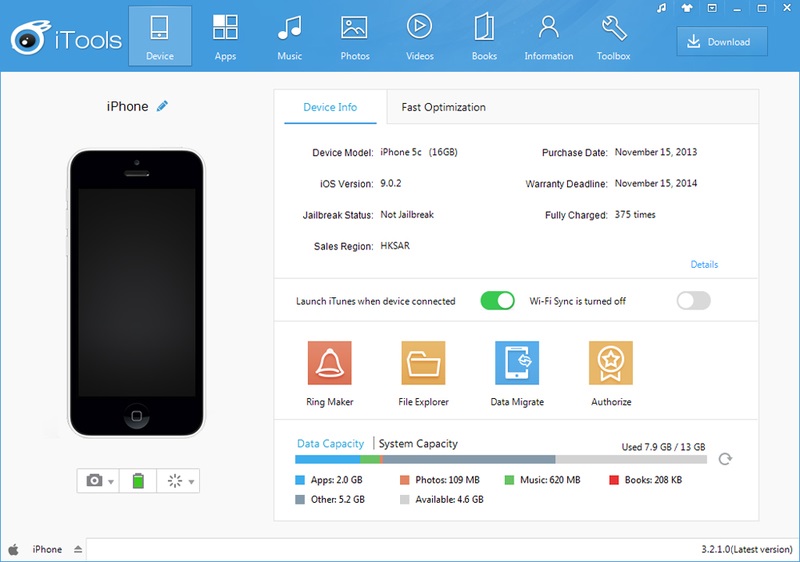
- Изаберите "Уређај" и пређите на одељак "Тоолбок".
- У блоку "Дата Манагер", налазимо "Супер Ресторе", изаберите копију са листе, коју би требало да се обнове вођено до датума.
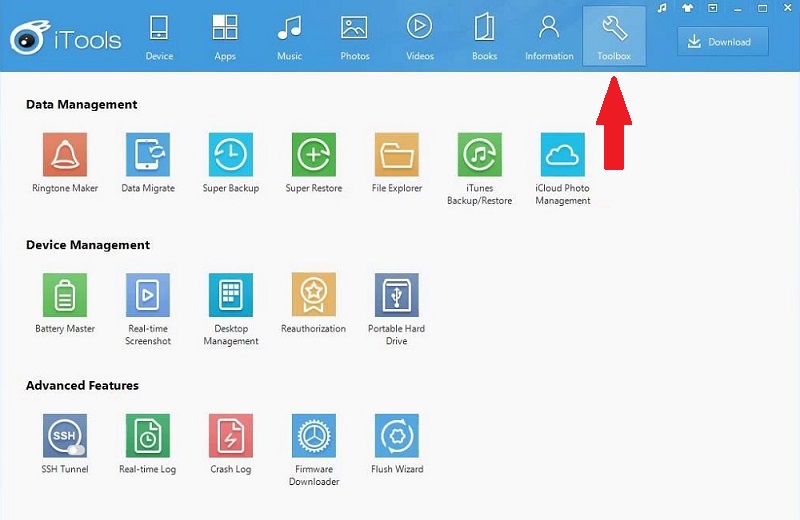
- Прославите врсту података за опоравак или одаберите Све.
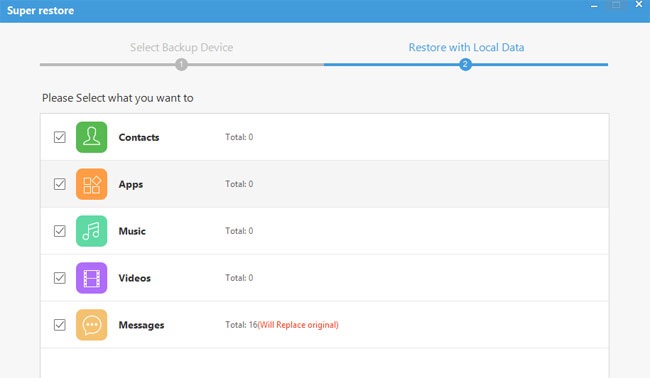
- Кликните на "Враћање" и очекујте крај поступка. На крају кликните на "Ресторе Цомплете" и искључите уређај.
ЦопиТранс Схелбее
Једноставан програм са погодном интерфејсом, што вам омогућава да се лако носите са задатком обнављања воденог уређаја. Да бисте вратили иПхоне, требало би да креирате резервну датотеку унапред, користећи за коју можете да вратите подешавања и корисничке податке. По аналогији са другим апликацијама, требало би да повежете паметни телефон на рачунар, отворите Цопитранс Схелбее и кликните на "Врати" у главном прозору програма. Да бисте променили тренутну фасциклу са резервним копијама, морате да притиснете икону у облику оловке и одредите стазу. Затим одаберите жељену копију и започните поступак опоравка.
Реибоот
Још једна одлична пријава која ради чак и у сложеним сценаријима, на пример, када се паметни телефон објесио у режиму опоравка, циклично ресетовање итд. Услужни програм неће се морати бринути због губитка података, осим тога, подржава све мобилне уређаје са ИОС различитим верзијама, укључујући иОС 12. Рад са софтвером је једноставно:
- Програм учитавамо на рачунар и стартујемо.
- Повезујемо мобилни уређај на рачунар помоћу УСБ-Схноура.
- Потврдите режим поверења ако се појави одговарајућа порука на екрану паметног телефона.
- Након идентификације уређаја у услужном програму, прозор са главним опцијама "Унесите режим опоравка" и "Изађите из режима опоравка" отвориће се - одаберите жељену опцију.
- Утилити такође нуди још једну прилику за "поправити оперативни систем" - Овај алат ће вам омогућити да се изборите са проблемима смрзавања, цикличког поновног покретања итд. Д.
Повратак на фабричке параметре
Да бисте ресетовали иПхоне на фабричка подешавања (метода укључује комплетно уклањање података из меморије паметног телефона), на мобилном уређају обављамо следеће радње:
- Идемо на подешавања телефона.
- У одељку "Басиц" изаберите "Ресет" - "Садржај и подешавања брисања".
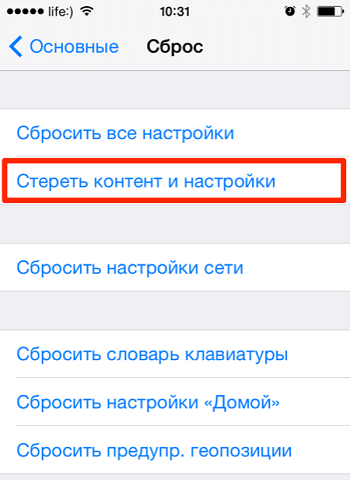
- Ако је лозинка постављена приликом креирања резервне копије, то је у току.
- Потврђујемо намеру притиском на дугме "Гледај иПхоне".
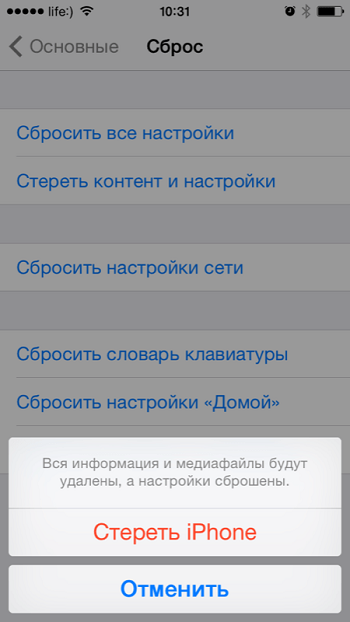
- Очекујемо довршавање поступка.
Након ових манипулација, меморија уређаја је форматирано и иПхоне ће бити као нов, па ако је потребно да вратите одређене податке, користите начин за враћање информација из резервне копије. У фази подешавања иПхоне-а можете одабрати опцију опоравка од копирања и вратити све податке укључене у резервну копију на исто место.
Процес обнављања информација са резервне копије је прилично једноставан, како из услуге у облаку и из локалне датотеке, тако да неће најнапреднији корисник моћи да се носи са задатком.

